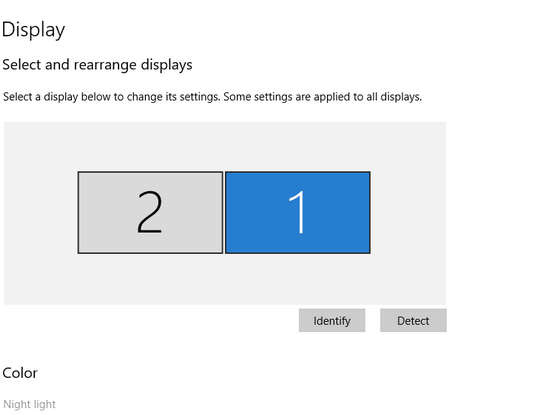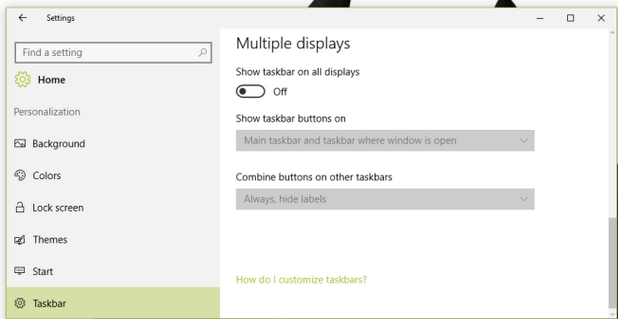Dviejų monitorių nustatymas suteikia galimybę atlikti kelias užduotis. Jei esate žaidėjas, turinio kūrėjas, prezentacijų kūrėjas, duomenų analitikas, programuotojas arba asmuo, kuriam reikia daug dalykų, jums gali prireikti atsakymo, kaip lengvai nustatyti kelis monitorius sistemoje „Windows 10“. Šiame vadove pateikiama išsami informacija apie monitorių konfigūraciją, ekrano nustatymų išdėstymą, jų pritaikymą ir pan.
Taigi sužinokite apie dviejų monitorių sąranką sistemoje „Windows 10“, kad darbas namuose arba nauja biuro sąrankos patirtis būtų unikali.
Kaip sukonfigūruoti dvigubus monitorius naudojant „Windows 10“?
> Pirmiausia turite prijungti monitorius su HDMI, DVI arba VGA prievadu kompiuteryje.
Press Windows key + P which will unveil the menu for configuration. You can click on the option that is required by you. For example, if you are willing to extend your screen on a second PC as well, choose from the options Extend or Duplicate.
Be to, galite nustatyti du monitorius atlikdami aukščiau nurodytus veiksmus.
PASTABA : jei negalite patvirtinti monitoriaus modelio numerio, patikrinkite lipduką galinėje pusėje arba ieškokite gamintojo vadove daugiau informacijos.
Patarimai, kaip nustatyti kelis monitorius sistemoje „Windows 10“.
1 patarimas: pertvarkykite kelis ekrano nustatymus
Rekomenduojama dar kartą patikrinti, ar monitoriai sureguliuoti pagal turimus prievadus, ar ne. Normalu, jei prisijungimo tvarka netinkama, todėl šis metodas gali padėti pertvarkyti kelis ekrano nustatymus.
1 veiksmas: atidarykite Nustatymai > Sistema > Ekranas .
2 veiksmas: eikite į skyrių „Ekranų pasirinkimas ir pertvarkymas“.
3 veiksmas: čia galite tvarkyti sistemos nustatymus vilkdami ir numesdami pagal fizinę darbalaukio sąranką. (Įsitikinkite, kad lygiuojate monitorių viršų, kitaip bus sunku rasti žymeklį tinkamu būdu.)
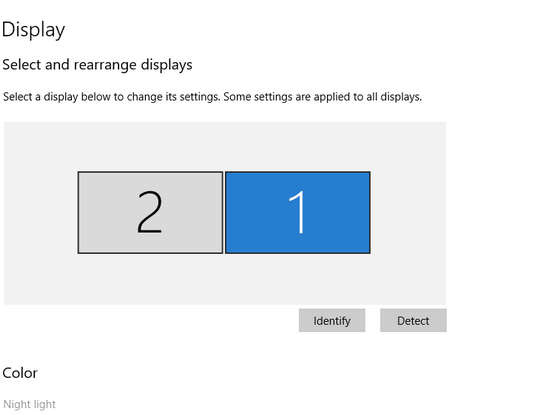
2 patarimas: ekrano nustatymų mastelio keitimas
Dviejų monitorių nustatymo sistemoje „Windows 10“ geras dalykas yra tas, kad keli monitoriai bando patys konfigūruoti savo rodymo nustatymus. Tačiau jei vis tiek norite jas pritaikyti, pavyzdžiui, kad piktogramos atrodytų tokio paties dydžio, atlikite toliau nurodytus veiksmus.
1 veiksmas: atidarykite Nustatymai> Sistema> Ekranas.
2 veiksmas: eikite į skyrių „Ekranų pasirinkimas ir pertvarkymas“. Pasirinkite monitorių, kuriame norite atlikti pakeitimus.
3 veiksmas: Skiltyje „Mastelis ir išdėstymas“ galite „ Keisti teksto, programų ir kitų elementų dydį “.
Nustatę jį viename monitoriuje, turite pakartoti tuos pačius veiksmus ir kitiems monitoriams. Tačiau visada rekomenduojama naudoti dvigubus arba trigubus panašios konfigūracijos monitorius.
3 patarimas: nustatykite tinkamą skiriamąją gebą ir orientaciją
Kartais jums reikia skirtingos orientacijos abiejuose monitoriuose, pavyzdžiui, skaitymui ir kodavimui vienu metu ir kitai veiklai. Norėdami nustatyti du monitorius sistemoje Windows 10 pagal orientaciją, atlikite šiuos veiksmus.
1 veiksmas: atidarykite Nustatymai> Sistema> Ekranas.
2 veiksmas: eikite į skyrių „Ekranų pasirinkimas ir pertvarkymas“. Pasirinkite monitorių, kuriame norite atlikti pakeitimus.
3 veiksmas: Skiltyje „Mastelis ir išdėstymas“ galite atidaryti meniu „ Orientacija“ ir pasirinkti iš kraštovaizdžio, portreto, kraštovaizdžio (apversta) ir portreto (apversto).
Norėdami gauti teisingą skiriamąją gebą, atlikite 1 ir 2 veiksmus aukščiau, išskleidžiamajame raiškos mygtuką ir pasirinkite pagal savo poreikius. Pakartokite abiejų monitorių arba dviejų monitorių sąrankos veiksmus sistemoje „Windows 10“.
4 patarimas: užduočių juostos nustatymų keitimas
„Windows 10“ užduočių juosta bus rodoma pagrindiniame ekrane pagal numatytuosius nustatymus, kai sistemoje „Windows 10“ bus nustatytas dvigubas monitorius. Bet jei norite ją tinkinti pagal savo būdą, atlikite šiuos veiksmus.
1 veiksmas: eikite į Nustatymai > Personalizavimas > Užduočių juosta .
2 veiksmas: Skiltyje „Keli ekranai“ perjunkite jungiklį „ Rodyti užduočių juostą visuose ekranuose “.
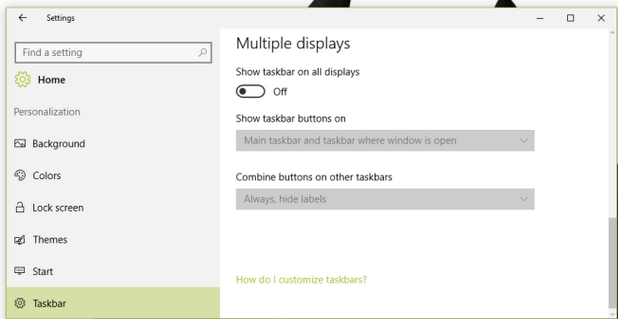
Norėdami daugiau tinkinti, peržiūrėkite toliau pateiktą parinktį. Spustelėkite meniu „Rodyti užduočių juostos mygtukus“ ir pasirinkite tą, kuris atitinka reikalavimus.
5 patarimas: išspręskite su juodu ekranu arba su tvarkykle susijusias problemas
Mokantis nustatyti dvigubus monitorius, jei susiduriate su tvarkyklės trikdžiais, įskaitant juodą ekraną arba negalite prisijungti, nes antrasis ekranas trikdo sistemos ryšį, rekomenduojama atnaujinti vaizdo tvarkyklę. Norėdami tai padaryti, naudokite „ Smart Driver Care“, kuri ne tik išsprendžia vaizdo tvarkykles, bet ir kitas tvarkyklių problemas.
Norėdami naudoti šį įrankį, įdiekite jį darbalaukyje > vienu spustelėjimu nuskaitykite pasenusias tvarkykles > Atnaujinkite pasenusią tvarkyklę arba pasirinkite Pasirinkti viską.
Ir per kelias minutes galėsite išspręsti visas su tvarkykle susijusias problemas.
Užbaigimas
Ar „Windows 10“ nustatėte du monitorius? Tikimės, kad šie patarimai jums tikrai padėjo tai padaryti. Jei turite kitų klausimų ar rūpesčių, nedvejodami palikite juos komentarų skiltyje žemiau. Be to, sekite mus „ Facebook“ ir „YouTube“, kad sužinotumėte kasdienius technologijų atnaujinimus ir kasdienę technologijų dozę.